Μερικές φορές, χρειάζεστε ένα εικονίδιο υψηλής ποιότητας από το System Preferences του Mac για ένα project, αλλά δεν μπορείτε να βρείτε κανένα καλής ποιότητας στο διαδίκτυο. Ευτυχώς, είναι πολύ εύκολο να εξαγάγετε ένα εικονίδιο System Preference τέλειας ανάλυσης με transparent φόντο χρησιμοποιώντας μόνο την εφαρμογή Preview. Ας δούμε αναλυτικά πως μπορεί να γίνει κάτι τέτοιο.
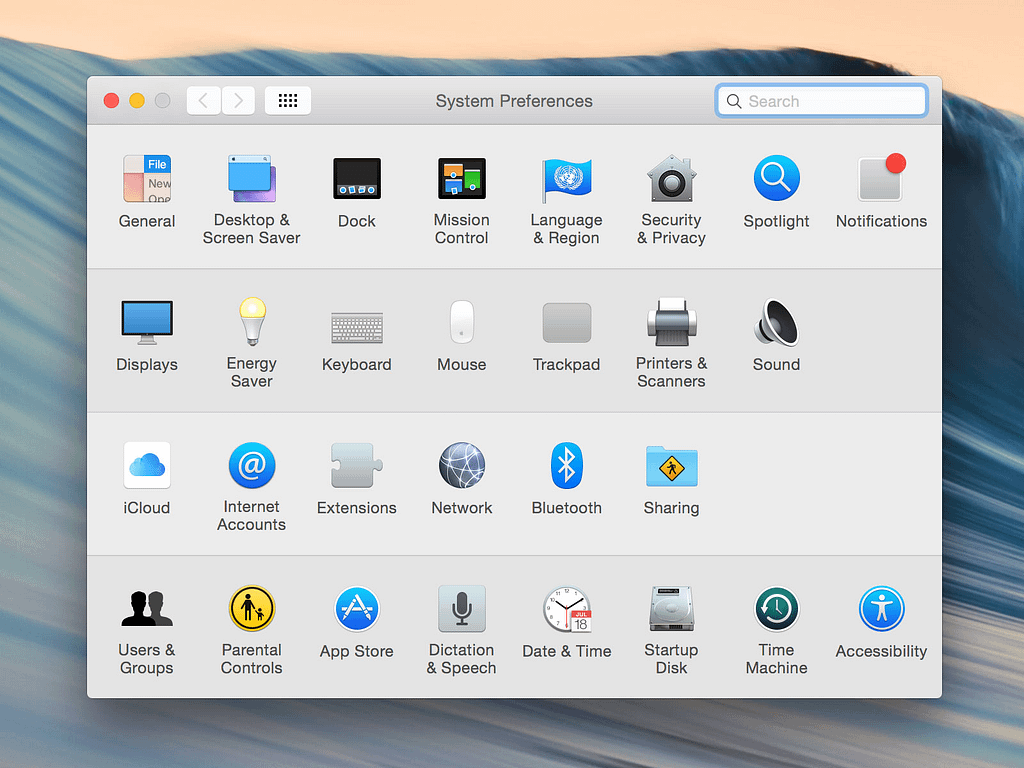
Πρώτον, θα πρέπει να εντοπίσουμε τα πραγματικά αρχεία που αντιπροσωπεύουν τα prefpanes χρησιμοποιώντας το Finder. Με το Finder ενεργό, επιλέξτε το Go > Go to Folder από τη γραμμή μενού στο επάνω μέρος της οθόνης.
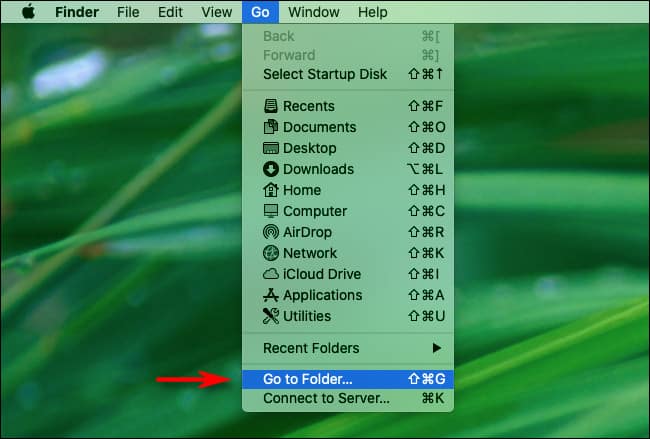
Στο παράθυρο “Μετάβαση σε φάκελο” ή το ρυθμιστικό που εμφανίζεται, πληκτρολογήστε (ή επικολλήστε) /System/Library/PreferencePanes.
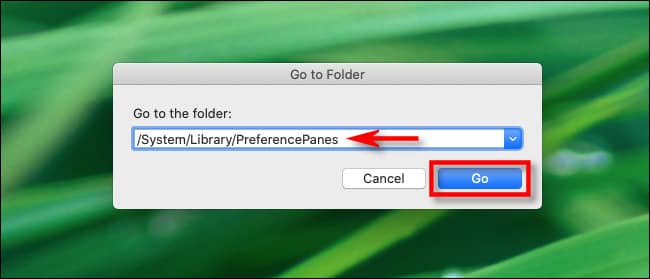
Θα εμφανιστεί ένα παράθυρο Finder που περιλαμβάνει αρχεία που αντιστοιχούν στα prefpanes που βλέπετε στο System Preferences. (Σημείωση: Εάν αναζητάτε ένα αρχείο prefpane τρίτου μέρους, επιλέξτε το /Library/PreferencePanes.)
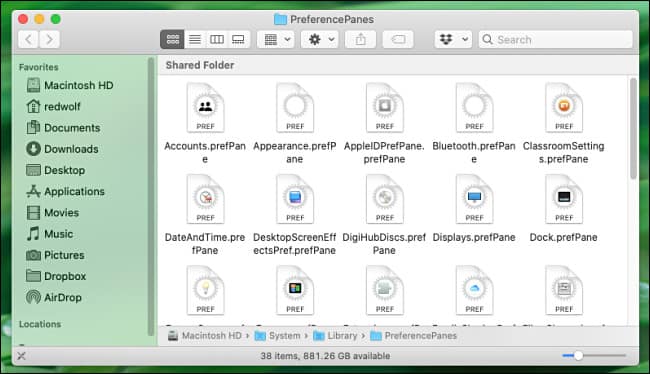
Εντοπίστε το αρχείο που αντιπροσωπεύει το prefpane από το οποίο θέλετε να εξαγάγετε ένα εικονίδιο. Θα πρέπει να έχει αναγνωρίσιμο όνομα. Για παράδειγμα, το “PrintAndScan.prefPane” είναι το αρχείο για “Εκτυπωτές και σαρωτές” και “SoftwareUpdate.prefPane” είναι το αρχείο για “Ενημέρωση λογισμικού“.
Κάθε αρχείο “.prefPane” είναι στην πραγματικότητα ένας ειδικός τύπος φακέλου που ονομάζεται “πακέτο”. Θα ανοίξουμε αυτό το πακέτο και θα δούμε τους πόρους που έχει μέσα.
Μόλις βρείτε το αρχείο prefpane, κάντε δεξί κλικ και επιλέξτε “Show Package Contents “.
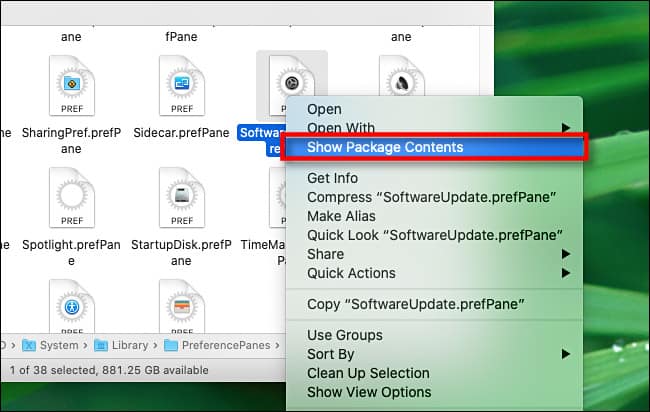
Το πακέτο εφαρμογών θα ανοίξει και θα δείτε ένα φάκελο “Contents “. Ανοίξτε το και στο “Contents ” θα συναντήσετε πολλούς φακέλους και αρχεία. Εντοπίστε τον φάκελο “Resources” και ανοίξτε τον.
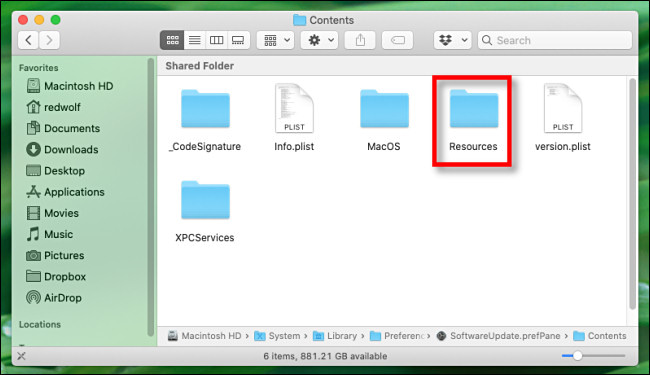
Περιηγηθείτε στο φάκελο Resources και αναζητήστε ένα αρχείο “.icns” με παρόμοιο όνομα με το «preference pane» που εξετάζετε. Για παράδειγμα, το “SoftwareUpdate.prefPane” περιλαμβάνει ένα αρχείο που ονομάζεται “SoftwareUpdate.icns.” Αυτό είναι ένα αρχείο που περιέχει εικονίδια διαφορετικού μεγέθους για το prefpane. Κάντε διπλό κλικ σε αυτό και θα ανοίξει στην προεπισκόπηση.
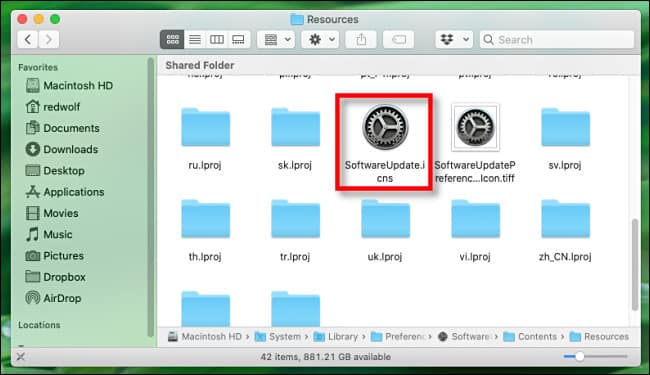
Στην προεπισκόπηση, θα δείτε ότι το αρχείο “.icns” περιλαμβάνει εικονίδια σε πολλά μεγέθη. Το μεγαλύτερο θα βρίσκεται στην κορυφή της λίστας στο παράθυρο στα αριστερά. Κάντε κλικ για να το επιλέξετε.
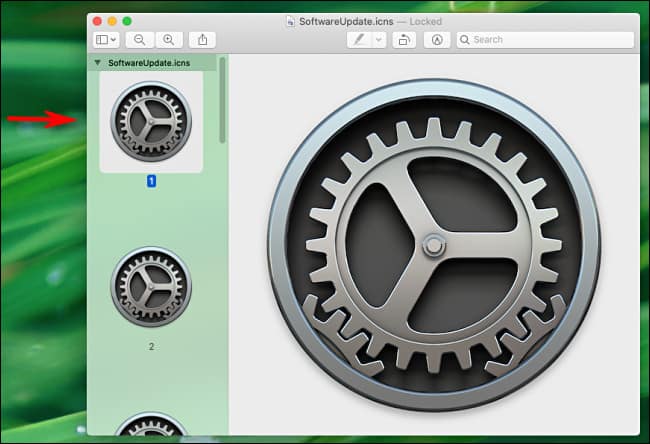
Αφού επιλέξετε το μεγαλύτερο εικονίδιο, κάντε κλικ στο File > Export στη γραμμή του μενού.
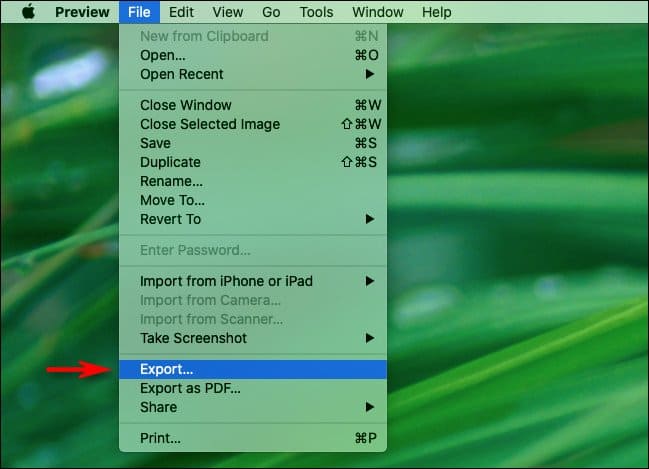
Όταν εμφανιστεί το παράθυρο διαλόγου Export, εισαγάγετε ένα όνομα αρχείου και επιλέξτε που θέλετε να το αποθηκεύσετε. Στη συνέχεια, θα πρέπει να αποφασίσετε μια μορφή εικόνας. Αν θέλετε την υψηλότερη ποιότητα εικόνας με διαφανές φόντο, επιλέξτε “PNG” από τη λίστα. (Βεβαιωθείτε ότι η επιλογή “Alpha” είναι επιλεγμένη, επειδή διασφαλίζει ότι το PNG θα έχει διαφανές φόντο.)
Στη συνέχεια, κάντε κλικ στην επιλογή “Αποθήκευση”.
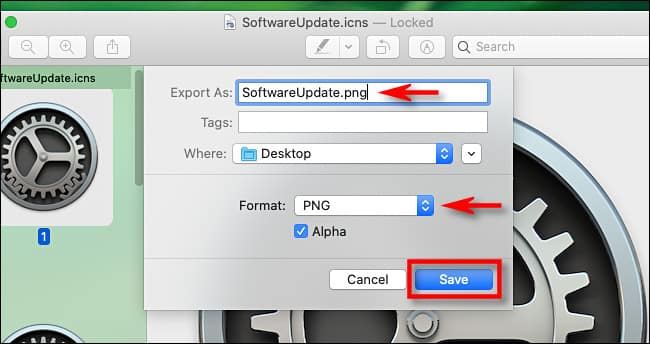
Η προεπισκόπηση θα αποθηκεύσει το εικονίδιο που επιλέξατε ως transparent αρχείο PNG. Μετά από αυτό, κλείστε την προεπισκόπηση και θα βρείτε το νέο αρχείο PNG εκεί που το αποθηκεύσατε.
Πηγή φωτογραφιών: howtogeek.com
